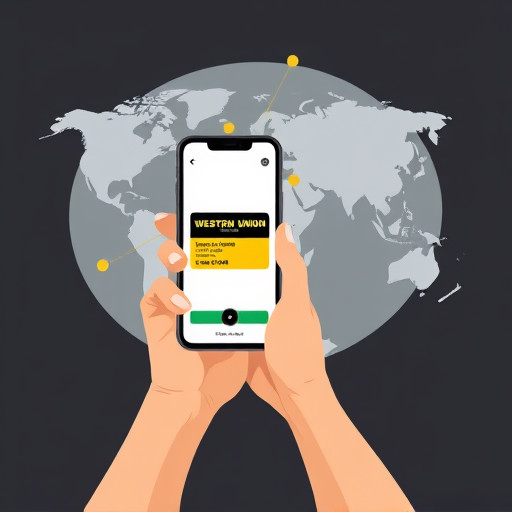Как отключить назойливую рекламу на вашем Galaxy: всеобъемлющий гид
В современном мире, где смартфоны стали неотъемлемой частью нашей повседневной жизни, навязчивая реклама может превратить использование любимого устройства в настоящее испытание. Если вы являетесь владельцем смартфона Galaxy и устали от постоянных прерываний в виде нежелательных объявлений, эта статья станет вашим спасательным кругом. Мы погрузимся в мир настроек и опций, чтобы найти способы избавиться от рекламы и вернуть себе спокойствие и удовольствие от использования гаджета.
Как отключить рекламу на Galaxy: первые шаги
Начнем с того, что реклама на смартфонах Galaxy может появляться в различных местах: в приложениях, уведомлениях или даже на экране блокировки. Компания Samsung, стремясь к персонализации, иногда заходит слишком далеко, превращая взаимодействие с телефоном в борьбу с навязчивыми предложениями. Но не волнуйтесь, есть несколько эффективных методов борьбы с этим явлением.
 Шаг 1: Настройки уведомлений
Шаг 1: Настройки уведомлений
Первым делом стоит проверить настройки уведомлений. Рекламные объявления часто маскируются под обычные уведомления, поэтому зайдите в настройки вашего Galaxy и найдите раздел "Уведомления". Просмотрите список приложений и отключите разрешения на показ уведомлений для тех, которые кажутся подозрительными или явно связаны с рекламой. Это простое действие может значительно уменьшить количество нежелательных прерываний.
Пример из жизни: Представьте, что вы как садовник, заботящийся о своем саду. Реклама - это сорняки, мешающие росту цветов. Удаление разрешений на уведомления - это как тщательное прополка, позволяющая вашим любимым растениям (полезным приложениям) процветать без помех.
Глубже в лабиринты настроек
Отключение рекламы на Galaxy - задача, требующая терпения и детального изучения меню настроек.
Шаг 2: Настройки Samsung AccountВаша учетная запись Samsung может быть источником некоторых рекламных сообщений. Откройте приложение "Настройки" и найдите свой аккаунт Samsung. Здесь вы можете найти опцию "Персонализация", где можно отключить персонализированную рекламу. Это поможет уменьшить количество таргетированных объявлений, основанных на ваших данных.
Шаг 3: Настройки приложенийКаждое приложение имеет свои настройки. Откройте те, которые часто демонстрируют рекламу, и найдите опции конфиденциальности или рекламы. Например, в приложении Samsung Health может быть настройка, позволяющая отключить персонализированную рекламу на основе вашей активности.
Как отключить рекламу на экране блокировки
Экран блокировки - это ваше личное пространство, и реклама здесь особенно раздражает.
Шаг 4: Настройка экрана блокировкиЗайдите в "Настройки" -> "Экран блокировки". Здесь вы можете выбрать стиль экрана блокировки без рекламы или отключить определенные виджеты, которые ее демонстрируют. Убедитесь, что все ненужные элементы отключены.
Метафора: Представьте экран блокировки как холст, а настройки - это палитра художника. Вы можете создать гармоничный пейзаж, убрав лишние элементы (рекламу) и оставив только то, что создает атмосферу покоя.
Борьба с рекламой в приложениях
Некоторые приложения могут быть особенно настойчивы в демонстрации рекламы.
Шаг 5: Отключение рекламы в приложенияхВ некоторых случаях, если приложение сильно завязано на рекламе, может быть необходимо его удаление и поиск альтернативы. Но часто есть и более простые решения. Попробуйте найти настройки внутри приложения, где можно отключить персонализированную рекламу или выключить ее полностью. Например, в популярных играх часто есть опция "Без рекламы" за небольшую плату.
Как отключить рекламу на Galaxy: заключительные советы
Шаг 6: Используйте сторонние приложения
В Google Play Store есть множество приложений, блокирующих рекламу. Они могут помочь в борьбе с навязчивыми объявлениями. Однако будьте осторожны и выбирайте только надежные программы с хорошими отзывами.
Шаг 7: Обновляйте системуОбновления системы часто включают улучшения в области конфиденциальности. Samsung регулярно работает над тем, чтобы дать пользователям больше контроля. Поэтому следите за обновлениями, которые могут содержать новые опции по управлению рекламой.
В заключение, отключение рекламы на Galaxy - это путешествие вглубь меню настроек, но результат стоит затраченных усилий. Ваш смартфон станет более спокойным и персонализированным пространством, где вы, а не реклама, будете диктовать правила.
# F.A.Q. Как отключить рекламу на GalaxyКак я могу отключить рекламу на своем смартфоне Samsung Galaxy?
Отключить рекламу на устройствах Samsung Galaxy можно следующим образом: 1. Откройте настройки смартфона. 2. Перейдите в раздел "Экран блокировки". 3. Найдите опцию "Реклама и предложения" или "Samsung Experience Service". 4. Отключите переключатель рядом с опцией "Персонализированная реклама". 5. Также можно отключить уведомления от конкретных приложений в разделе "Уведомления".Можно ли полностью удалить рекламу на Galaxy?
Полностью удалить всю рекламу может быть сложно, так как Samsung предоставляет собственные сервисы и предложения. Но вы можете ограничить персонализированную рекламу, следуя инструкции выше, и отключить уведомления от ненужных приложений.Почему я вижу рекламу, если отключил все необходимые настройки?
Убедитесь, что вы отключили рекламу в настройках экрана блокировки и в приложениях. Некоторые приложения могут иметь собственные настройки рекламы внутри. Также, если вы используете аккаунт Samsung, проверьте настройки в вашем аккаунте на сайте Samsung.Как отключить рекламу в приложении Galaxy Store?
Рекламу в Galaxy Store можно отключить, перейдя в настройки магазина, затем в раздел "Уведомления" и отключив ненужные оповещения.Можно ли отключить рекламу без рут-прав на Android?
Да, вы можете отрегулировать настройки рекламы без получения root-доступа, используя описанные выше методы. Рутирование устройства не требуется для базовой настройки персонализации рекламы.Реклама мешает использовать смартфон. Что делать?
Если реклама появляется слишком часто и мешает работе, попробуйте обновить операционную систему до последней версии, а также проверить настройки приложений и аккаунта Samsung. Если проблема не решается, обратитесь в службу поддержки Samsung.Похожие новости
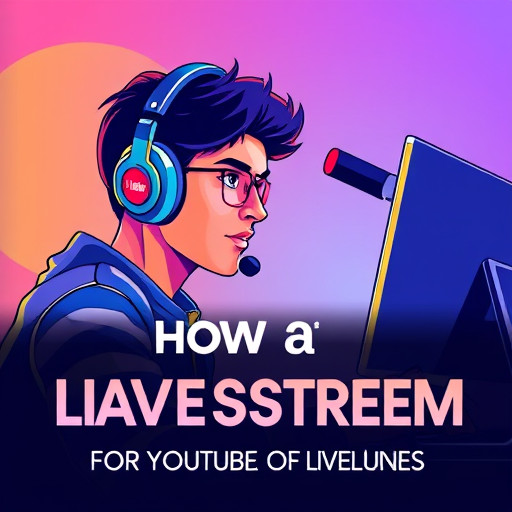
Как стать звездой YouTube: включайте себя в прямом эфире
13-09-2024, 02:53